win7系统换win10系统后如何设置路由器
番茄系统家园 · 2021-08-10 20:16:14
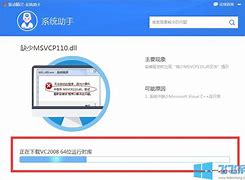
当前位置:win7之家win7教程win7系统换系统后如何设置路由器
win7系统换系统后如何设置路由器
发布时间:2020-01-28
发布者:win7之家-慧歌
浏览数:
162
随着微软对win7系统停止支持之后,很多用户都纷纷选择升级更换到系统,然而在更换之后很多都需要进行一些设置,比如win7系统换系统后如何设置路由器呢?为此小编这就给大家分享一下具体的操作步骤吧。
第一步:
进入路由器地址,连接好无线路由器后,在浏览器输入在路由器看到的地址,一般是或者(具体查看说明书);
第二步:
输入相应的账号密码,一般新买来的账号密码都是。
第三步:
确实后进入操作界面,你会在左边看到一个设置向导,点击进入。
第四步:
进入设置向导的界面。
第五步:
点击下一步,进入上网方式设置,我们可以看到有三种上网方式的选择,如果你家是拨号的话那么就用。动态IP一般电脑直接插上网络就可以用的,上层有DHCP服务器的。静态IP一般是专线什么的,也可能是小区带宽等,上层没有DHCP服务器的,或想要固定IP的。因为我拨号所以选择。
第六步:
选择PPPOE拨号上网就要填上网帐号跟密码,这个应该大家都明白,开通宽带都会有帐号跟密码,填进去就OK啦。
第七步:
然后下一步后进入到的是无线设置,我们可以看到信道、模式、安全选项、SSID等等,一般SSID就是一个名字,你可以随便填,然后模式大多用11bgn.
无线安全选项我们要选择wpa-psk/wpa2-psk,这样安全,免得轻意让人家破解而蹭网。
第八步:
下一步就设置成功啦。
第九步:
点击完成,路由器会自动重启,这时候你耐心等待吧。成功后出现的界面。
上述就是win7系统换win10系统后如何设置路由器的详细步骤,有需要的用户们可以按照上面的方法步骤来进行操作吧。
免责声明: 凡标注转载/编译字样内容并非本站原创,转载目的在于传递更多信息,并不代表本网赞同其观点和对其真实性负责。如果你觉得本文好,欢迎推荐给朋友阅读;本文链接: https://m.nndssk.com/post/28312.html。猜你喜欢
最新应用
热门应用





















